Windows8拥有着独特的操作系统和酷炫操作界面都深受广大用户喜爱,让操作电脑变得更加方便快捷。Win8系统有款触摸键盘功能,微软研发最新智能软件。可以进行触屏操作,但是前提需要设备支持此款功能。Win8系统触摸键盘功能在默认状况下是关闭的,需要手动开启方可使用,下面小编为大家介绍win8系统触摸键盘的打开方式和使用方法。
推荐:win8系统下载
一、Windows8系统触摸键盘打开方式:
1、在任务栏上单击右键—工具栏—触摸键盘,添加触摸键盘即可;
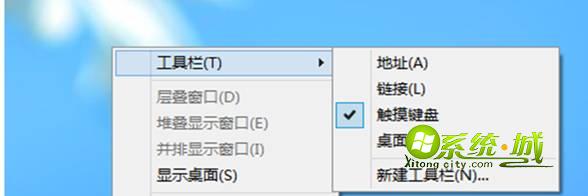
2、这时我们可以在任务栏里面看到有个键盘的小图标,我们点击就可以看到步骤1中的那个触摸键盘。

二、Windows8系统触摸键盘使用方法:
1、关闭触摸键盘的按键音;点击设置—更多电脑设置—常规—触摸键盘,把“在我输入内容时播放按键音”关掉;
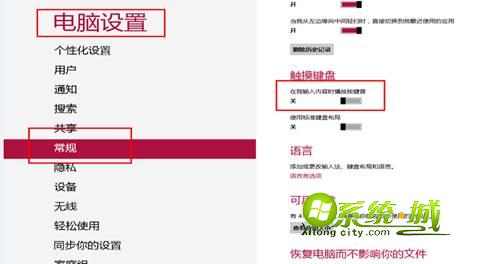
2、键盘布局,若要使用不同的触摸键盘布局,或者切换到其他语言的键盘布局,请点击键盘右下角的触摸键盘图标
点击要切换到的键盘布局。键盘布局分为:默认触控键盘、拆分键盘、手写面板、完整触控键盘等四种布局。其中完整触控键盘要把常规里触控键盘的使用标准键盘布局开启;
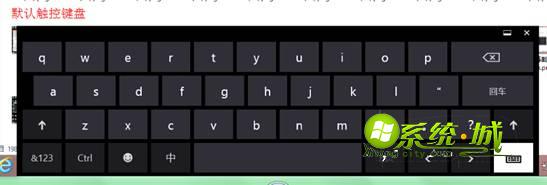
3、屏关闭触摸键盘
“win + C”输入“服务”,进入“查看本地服务”,找到“Touch Keyboard and Handwriting Panel Service”, 将其启动类型改为“禁用”重启电脑之后也不会自动启动这触摸键盘了。需要使用该功能时只需来这里将该服务启动即可。
以上小编介绍的就是触摸键盘操作方法,如果你使用win8系统触摸屏设备不妨尝试上述的方法解决。希望对大家有所帮助!


 当前位置:
当前位置: